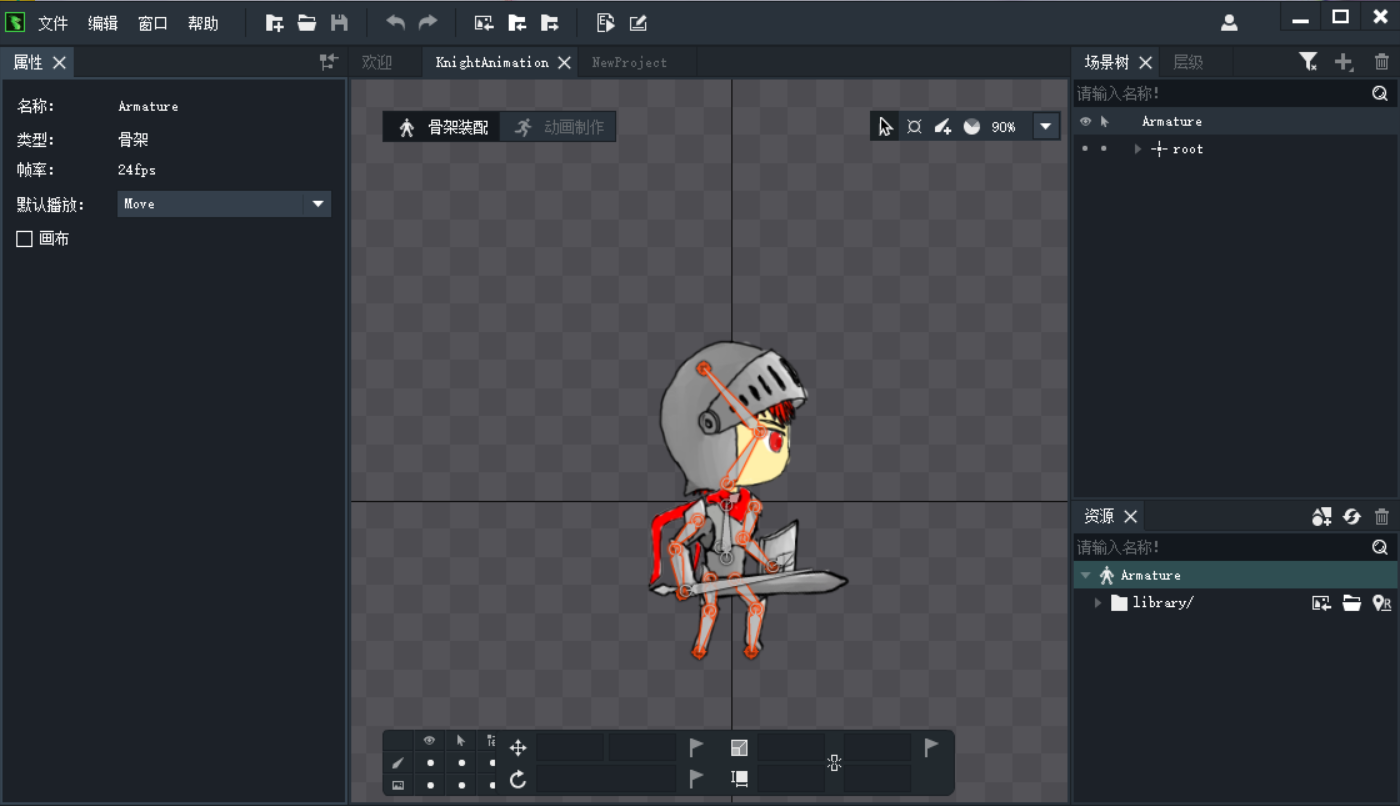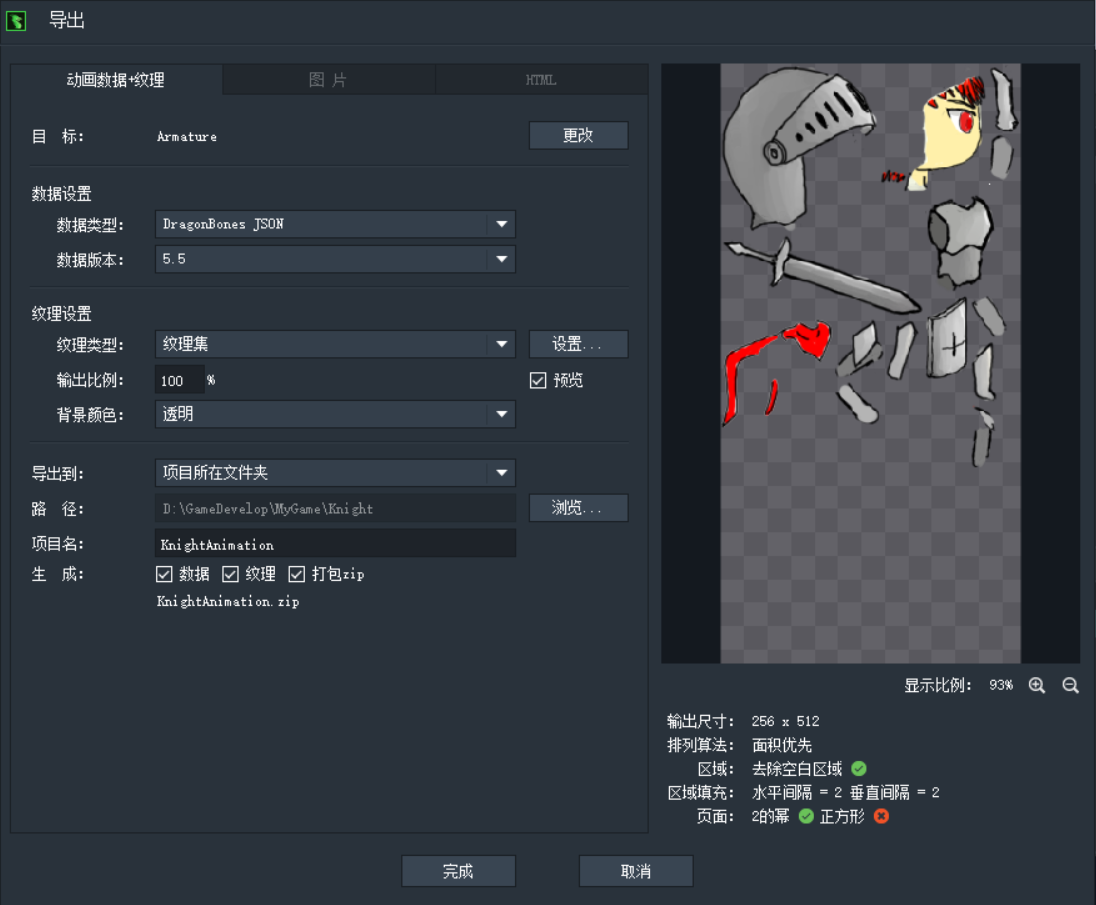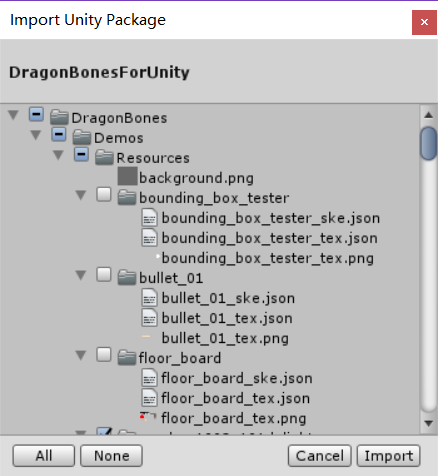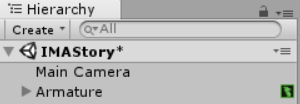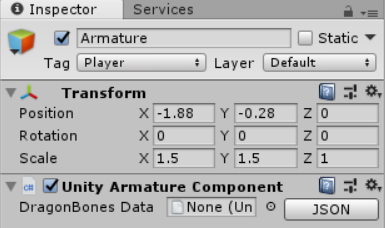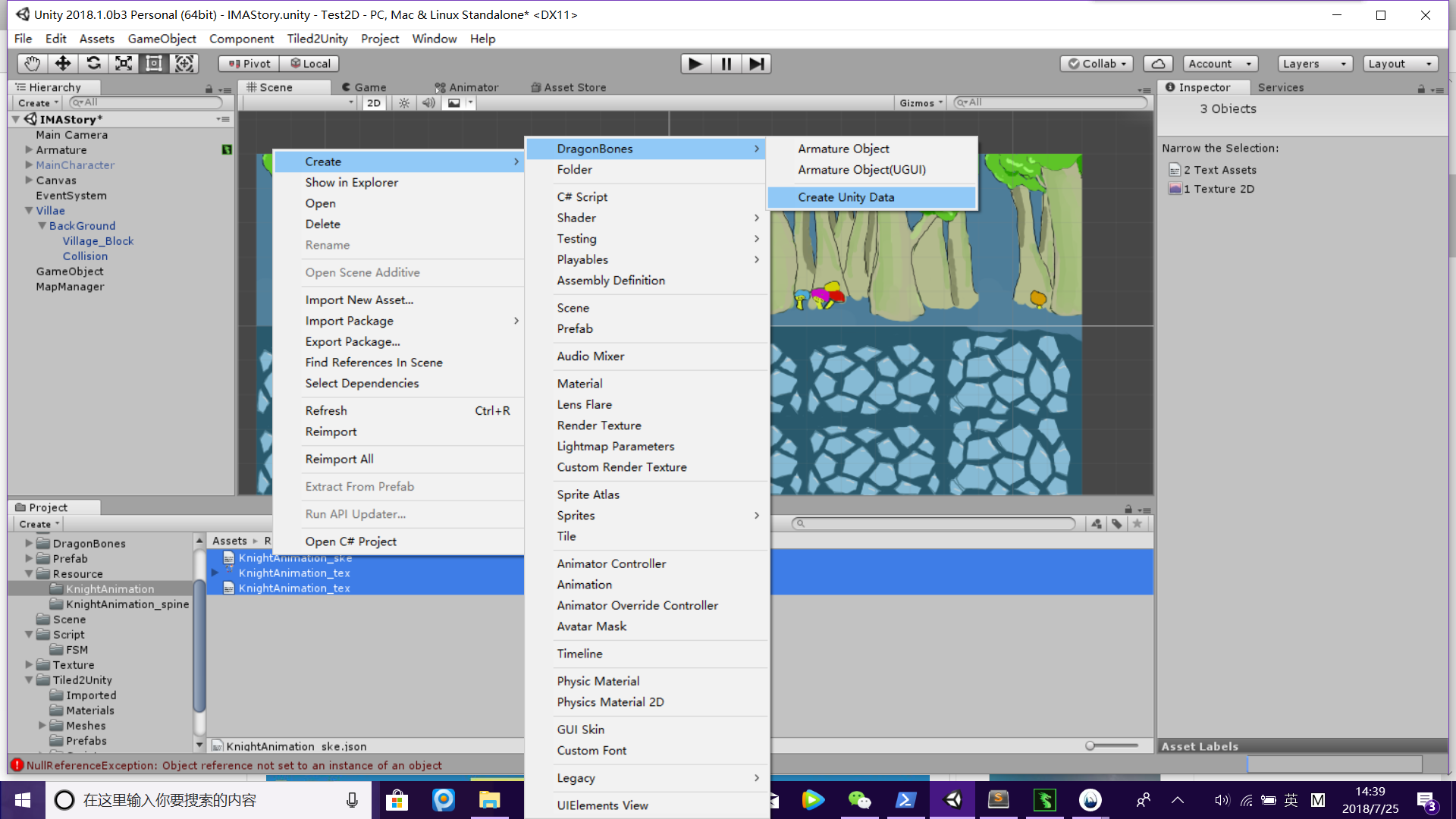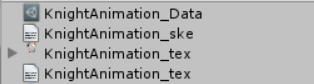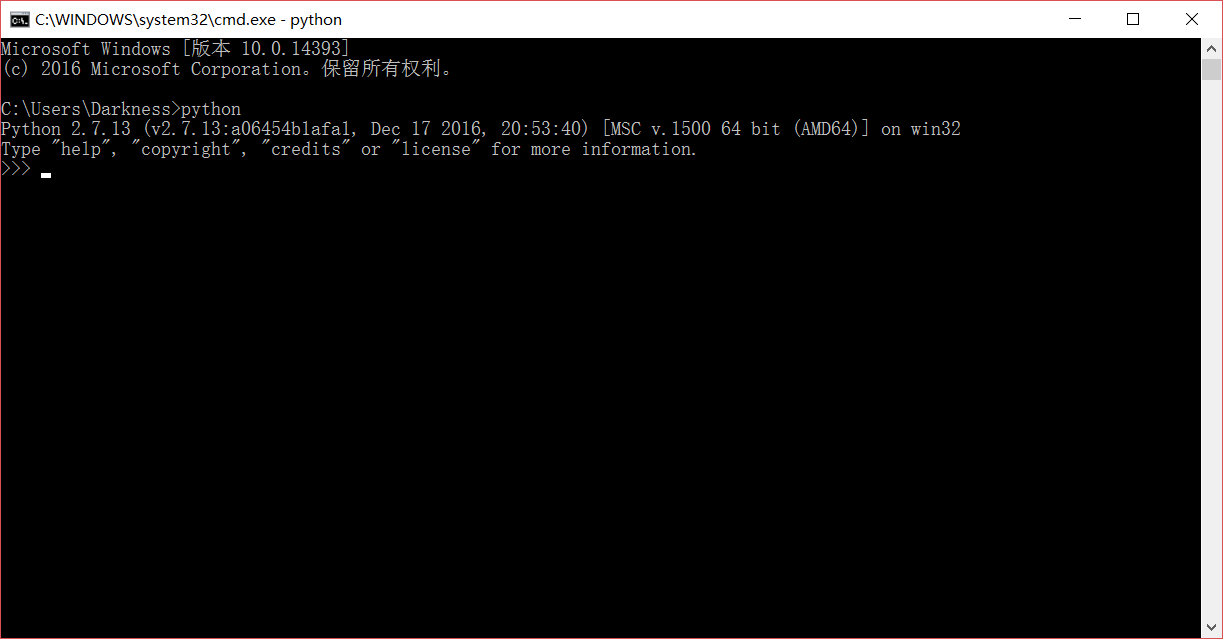LitJson
这个库需要找资源,找到LitJson.dll后将它放在Assets文件夹下,在脚本中使用using引入即可
测试代码
json文件:
{“Archice”:[{“EXP”:700,”HP”:800,”Level”:4,”MapID”:2,”MissionCount”:0,”MissionID”:5,”ScriptSign”:”0000001111”}]}
这个Json文件是一个存档文件,键”Archice”对应的值是一个数组,这个数组储存每一个存档数据,每个存档数据有EXP,HP,Level,MapID, MissionCount, ScriptSign这几个键,在Unity中要储存这个Json文件里的数据的话,要使用
1 | Dictionary<string, List<Dictionary<string, object>>> |
这个类型来储存,显然,键值关系使用Dictionary, 数组关系使用List存储
测试:
1 | //读取数据 |
这段代码将第一个存档中的经验值读取出来
随便在某个地方执行ReadData函数
结果: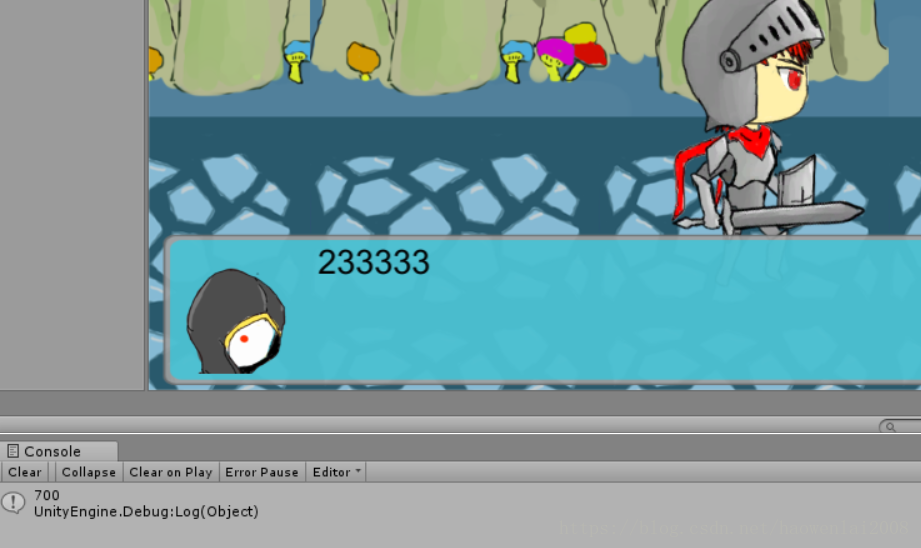
解析成功